Apple 전화로 컴퓨터에 연결하는 방법
Apple Phones의 인기를 얻으려면 많은 사용자가 데이터 전송, 백업 또는 관리를 위해 휴대 전화를 컴퓨터에 연결해야합니다. 이 기사는 Apple 전화로 컴퓨터에 연결하는 다양한 방법을 자세히 소개하고 지난 10 일 동안 인기있는 주제와 핫 컨텐츠를 첨부 하여이 작업을 더 잘 마스터하는 데 도움이됩니다.
1. Apple 전화로 컴퓨터에 연결하는 일반적인 방법
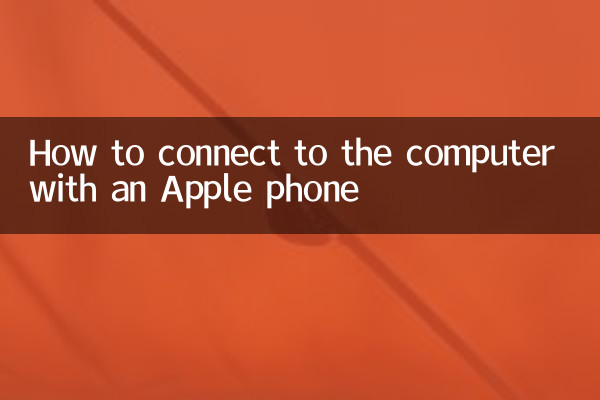
| 방법 | 단계 | 해당 시나리오 |
|---|---|---|
| 데이터 케이블을 사용하여 연결하십시오 | 1. 원래 번개 또는 USB-C 케이블을 사용하여 휴대 전화와 컴퓨터를 연결하십시오. 2. 휴대 전화 잠금을 해제하고 컴퓨터를 신뢰하십시오 3. 컴퓨터에서 iTunes 또는 Finder (MAC)를 엽니 다 | 데이터 전송, 백업, 복구 |
| 무선 연결 (Wi-Fi) | 1. 휴대 전화와 컴퓨터가 동일한 Wi-Fi 네트워크에 있는지 확인하십시오. 2. 휴대 전화 설정에서 Wi-Fi 동기화를 활성화합니다 3. iTunes 또는 Finder를 통해 데이터 동기화 | 일일 동기화, 데이터 케이블이 필요하지 않습니다 |
| 타사 도구 | 1. 타사 도구를 다운로드하여 설치하십시오 (예 : ITools, AnyTrans) 2. 휴대 전화에 연결하여 승인하십시오 3. 파일 또는 백업 데이터를 관리합니다 | 고급 파일 관리, 크로스 플랫폼 전송 |
2. 지난 10 일 동안의 뜨거운 주제와 뜨거운 콘텐츠
다음은 최근 참고로 인터넷에서 뜨거운 논의 된 Apple 전화와 관련된 주제입니다.
| 뜨거운 주제 | 인기 지수 | 주요 내용 |
|---|---|---|
| 새로운 iOS 17 기능이 공개됩니다 | ★★★★★ | iOS 17은 분할 화면 기능 및 스크린 오프 디스플레이와 같은 새로운 기능을 소개하여 사용자의 기대를 불러 일으킬 것입니다. |
| iPhone 15 프로 디자인 도면이 유출되었습니다 | ★★★★ ★ | iPhone 15 Pro는 물리적 버튼을 취소하고 솔리드 스테이트 버튼 디자인을 채택 할 수 있습니다. |
| 애플의 환경 정책 분쟁 | ★★★ ☆☆ | 충전기에 포함 된 환경 보호 조치에 대한 Apple의 취소는 사용자 불만을 불러 일으켰습니다. |
| Apple Phone 배터리 건강 관리 | ★★★ ☆☆ | 사용자는 충전 습관 최적화와 같은 배터리 수명을 연장하기위한 팁을 공유합니다. |
3. 컴퓨터에 연결하기위한 자주 묻는 질문과 솔루션
연결 과정에서 몇 가지 문제가 발생할 수 있습니다. 다음은 일반적인 문제와 솔루션입니다.
| 질문 | 이유 | 해결책 |
|---|---|---|
| 컴퓨터는 전화를 인식 할 수 없습니다 | 데이터 케이블이 손상되었으며 드라이버가 설치되지 않았습니다 | 데이터 케이블을 교체하고 최신 버전의 iTunes 또는 드라이버를 설치하십시오. |
| "이 컴퓨터를 신뢰하십시오"는 전화에 표시되지 않습니다 | 전화가 잠금 해제되거나 문제를 설정하지 않았습니다 | 전화 잠금을 해제하고 다시 시작한 후 다시 연결하십시오 |
| 느린 전송 속도 | USB 인터페이스 문제 또는 파일이 너무 큽니다 | USB 인터페이스를 교체하고 파일을 배치로 전송하십시오 |
4. 요약
iPhone의 컴퓨터에 연결하는 방법에는 여러 가지가 있으며 사용자는 필요에 따라 가장 적합한 방법을 선택할 수 있습니다. 데이터 케이블, 무선 연결 또는 타사 도구를 통해 효율적인 데이터 전송 및 관리를 달성 할 수 있습니다. 동시에, 최근의 뜨거운 주제에 따라 Apple 제품의 최신 개발을 더 잘 이해하는 데 도움이 될 수 있습니다.
작업 중에 문제가 발생하면이 기사에 제공된 솔루션을 참조하거나 공식 Apple 지원 페이지를 방문하여 더 많은 도움을받을 수 있습니다.
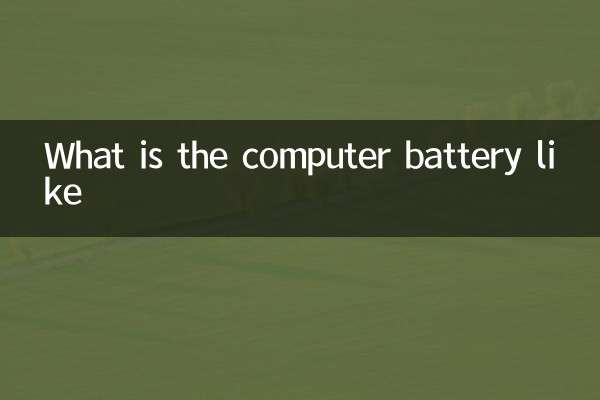
세부 사항을 확인하십시오

세부 사항을 확인하십시오